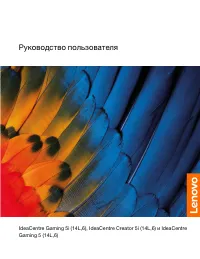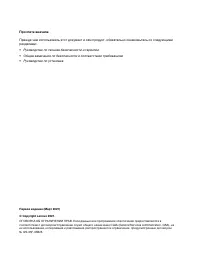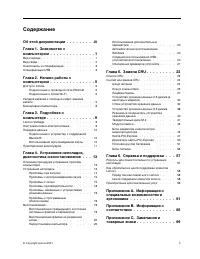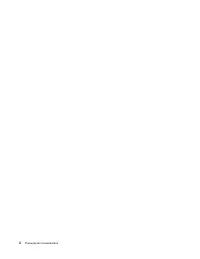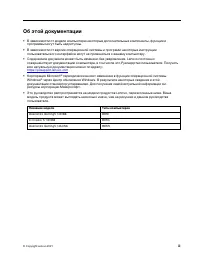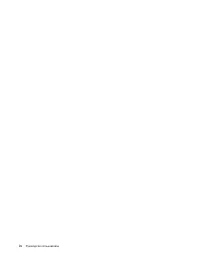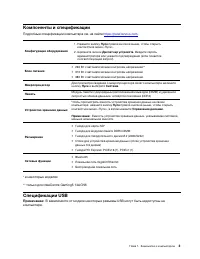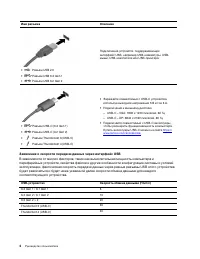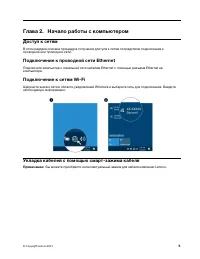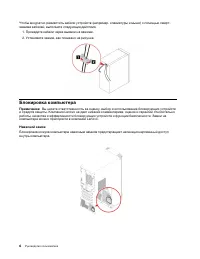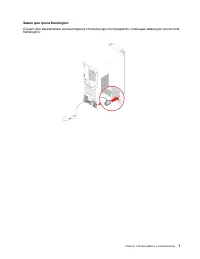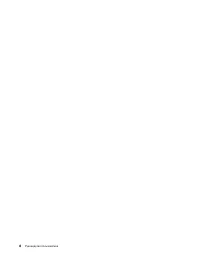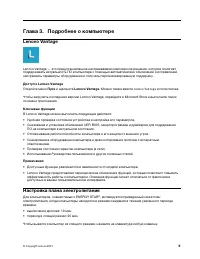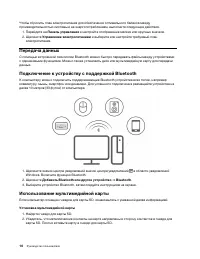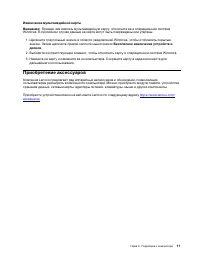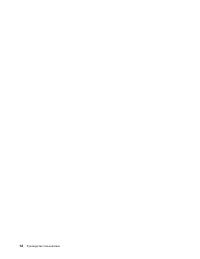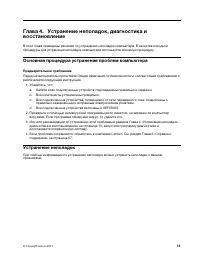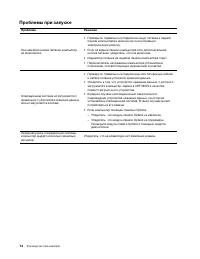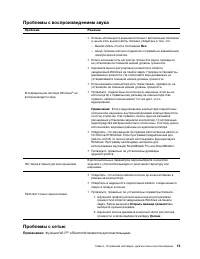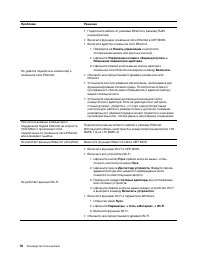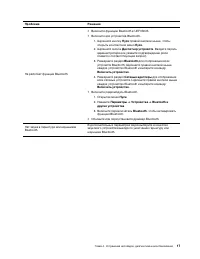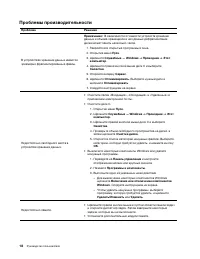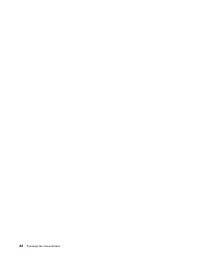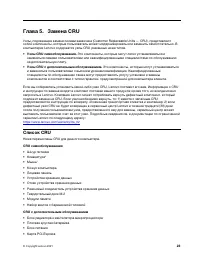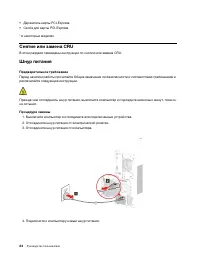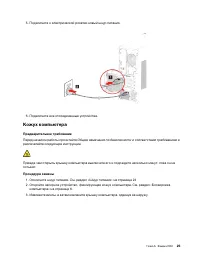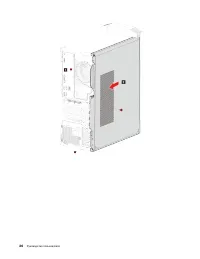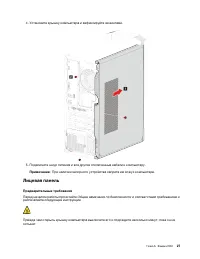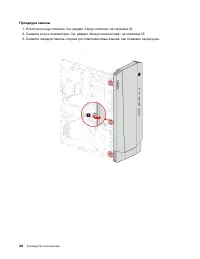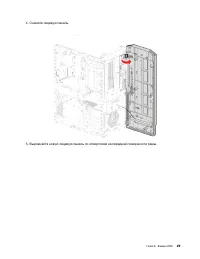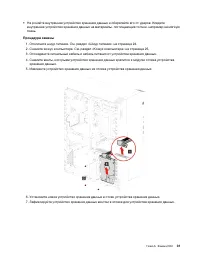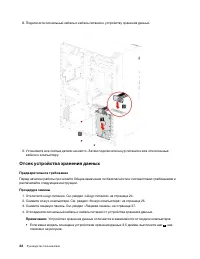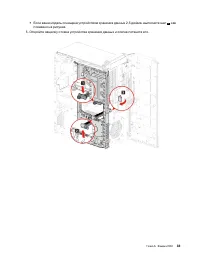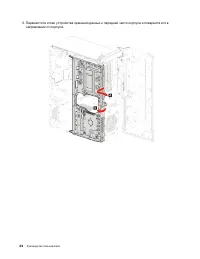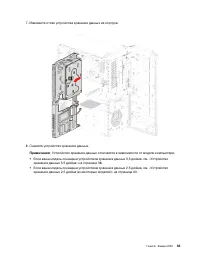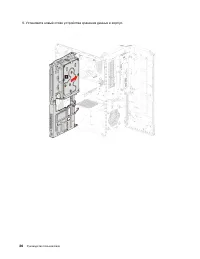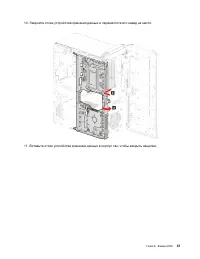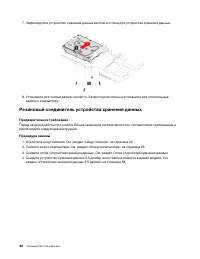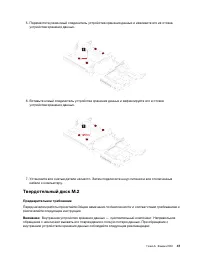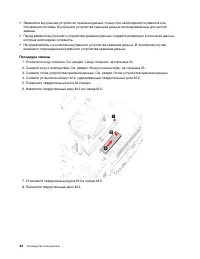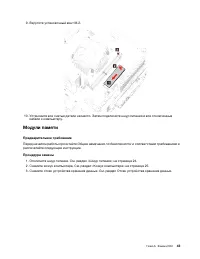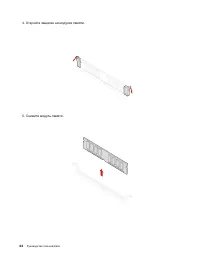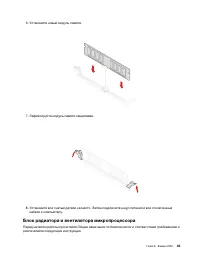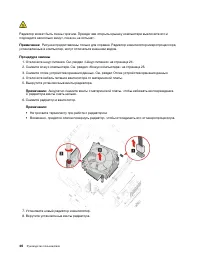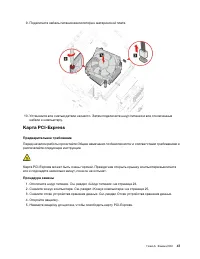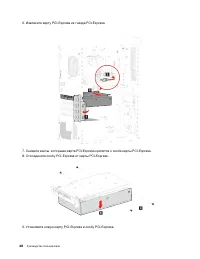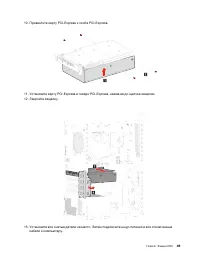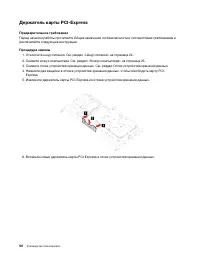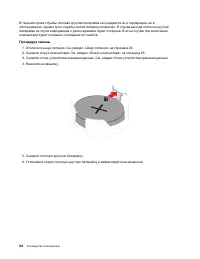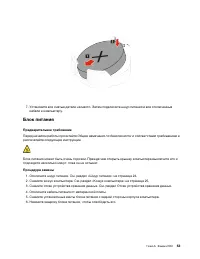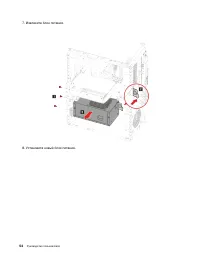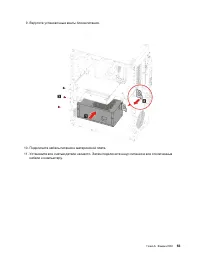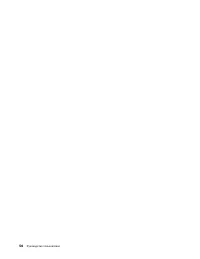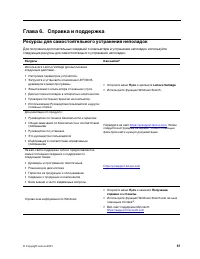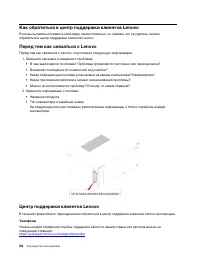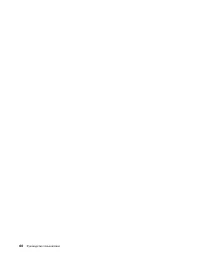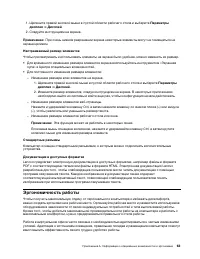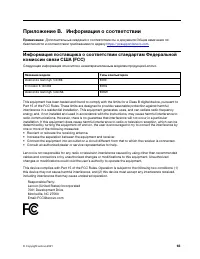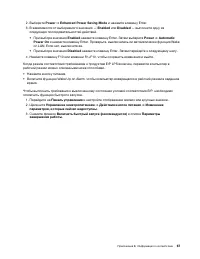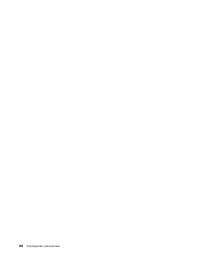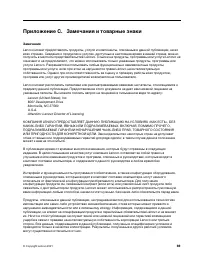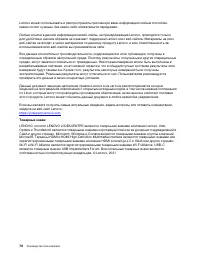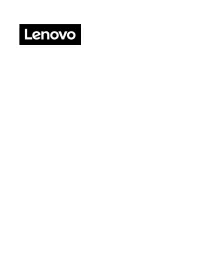Системные блоки Lenovo IdeaCentre Gaming 5 14IOB6 - инструкция пользователя по применению, эксплуатации и установке на русском языке. Мы надеемся, она поможет вам решить возникшие у вас вопросы при эксплуатации техники.
Если остались вопросы, задайте их в комментариях после инструкции.
"Загружаем инструкцию", означает, что нужно подождать пока файл загрузится и можно будет его читать онлайн. Некоторые инструкции очень большие и время их появления зависит от вашей скорости интернета.
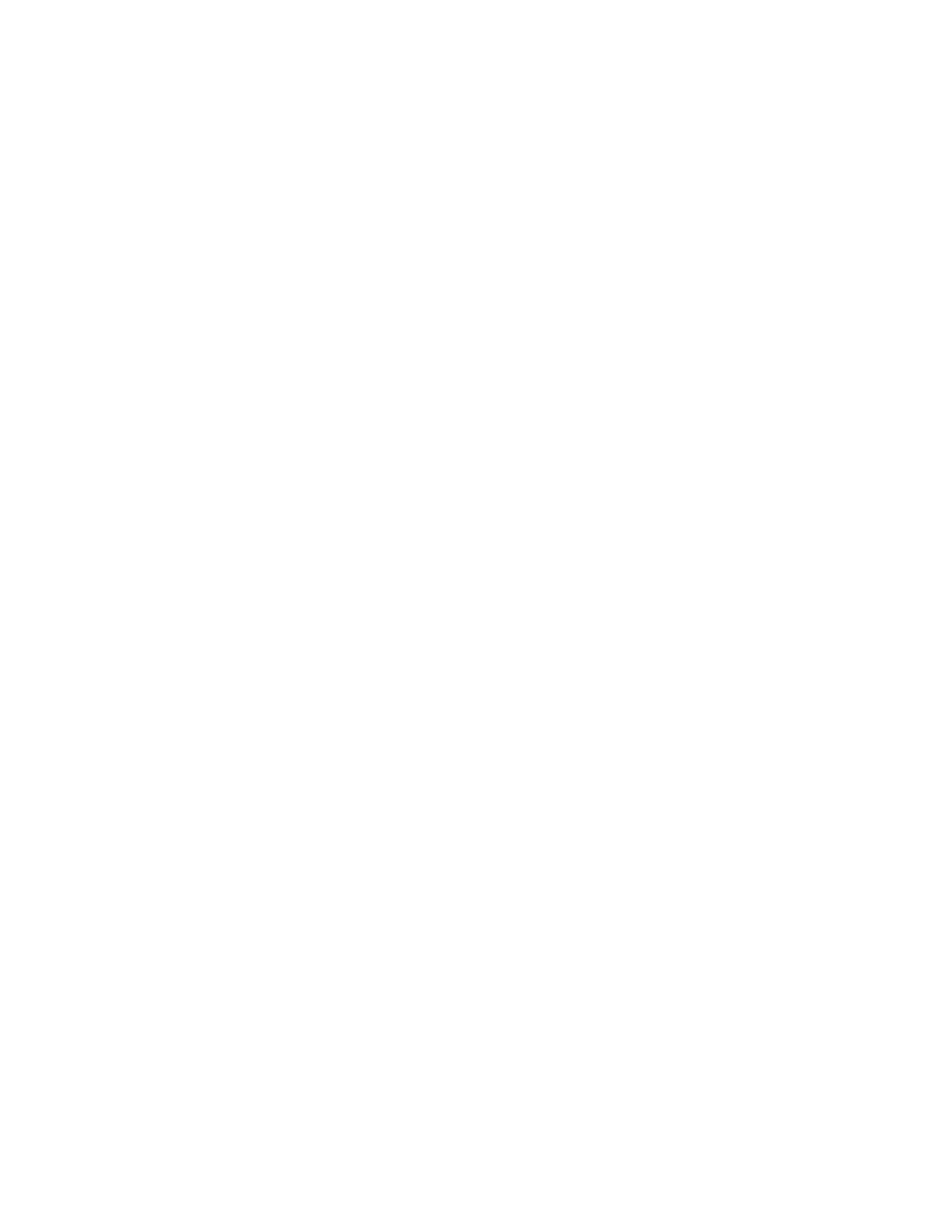
Восстановление файлов из резервной копии
Примечание:
Если для восстановления файлов из резервной копии используется история файлов,
не забудьте предварительно создать там резервную копию своих данных.
1. Перейдите на
Панель управления
и настройте отображение мелких или крупных значков.
2. Щелкните
История файлов
➙
Восстановить личные файлы
. Затем следуйте инструкциям на
экране.
Переустановка компьютера
В процессе восстановления исходного состояния вы можете выбрать возможность сохранения или
удаления своих файлов, а затем переустановить операционную систему.
Примечание:
Элементы графического интерфейса пользователя могут быть изменены без
уведомления.
1. Откройте меню
Пуск
и нажмите
Параметры
➙
Обновление и безопасность
➙
Восстановление
.
2. В разделе
Вернуть компьютер в исходное состояние
щелкните
Начало работы
.
3. Следуйте инструкциям на экране, чтобы вернуть компьютер в исходное состояние.
Использование дополнительных параметров
1. Откройте меню
Пуск
и нажмите
Параметры
➙
Обновление и безопасность
➙
Восстановление
.
2. В разделе
Особые варианты загрузки
щелкните
Перезагрузить сейчас
➙
Диагностика
➙
Дополнительные параметры
.
3. Выберите предпочитаемый параметр, а затем следуйте инструкциям на экране.
Автоматическое восстановление Windows
Примечание:
Убедитесь, что компьютер подключен к сети переменного тока в ходе всей процедуры
восстановления.
Среда восстановления Windows на компьютере способна работать независимо от операционной
системы Windows 10. Это позволяет переустановить или восстановить операционную систему, даже
если операционная система Windows 10 не загружается.
После двух последовательных неудачных попыток загрузки среда восстановления Windows
запускается автоматически. После этого можно выбрать параметры восстановления и
переустановки, следуя инструкциям на экране.
Создание и использование USB-устройства восстановления
Рекомендуется как можно скорее создать USB-накопитель восстановления в качестве резервной
копии программ восстановления Windows. Имея такой накопитель, можно определять причины
неполадок и устранять их, даже если предустановленные программы восстановления Windows
повреждены.
Создание USB-накопителя восстановления
Внимание:
Все данные, хранящиеся в USB-накопителе, в процессе создания будут удалены. Во
избежание потери данных создайте резервную копию всех данных, которые необходимо сохранить.
1. Убедитесь, что компьютер подключен к сети переменного тока.
20
Руководство пользователя
Содержание
- 3 Содержание
- 5 Об этой документации; iii
- 7 Глава 1. Знакомство с компьютером; Вид спереди; Индикатор питания
- 8 Вид сзади; Связанные темы
- 9 Компоненты и спецификации; Спецификации USB
- 10 Заявление о скорости передачи данных через интерфейс USB
- 11 Глава 2. Начало работы с компьютером; Доступ к сетям
- 12 Блокировка компьютера; Навесной замок
- 15 Глава 3. Подробнее о компьютере; Доступ к Lenovo Vantage; Ключевые функции; Настройка плана электропитания
- 16 Панель управления; Управление электропитанием; Передача данных; Добавить Bluetooth или другое устройство; Использование мультимедийной карты; Установка мультимедийной карты
- 17 Извлечение мультимедийной карты; Безопасное извлечение устройств и; Приобретение аксессуаров
- 19 Основная процедура устранения проблем компьютера; Предварительное требование; Устранение неполадок
- 21 Проблемы с воспроизведением звука; Проблемы с сетью
- 24 Проблемы производительности
- 25 Проблемы, связанные с устройствами хранения данных; Проблемы с программным обеспечением; Восстановление; Восстановить
- 27 Создание диска восстановления; Обновление драйверов устройств
- 29 Список CRU; CRU самообслуживания
- 30 Процедура замены
- 31 Кожух компьютера
- 33 Лицевая панель; Предварительные требования
- 38 Отсек устройства хранения данных
- 44 Устройство хранения данных 3,5 дюйма
- 46 Резиновый соединитель устройства хранения данных
- 47 Твердотельный диск M.2
- 49 Модули памяти
- 51 Блок радиатора и вентилятора микропроцессора
- 56 Держатель карты PCI-Express
- 57 Плоская круглая батарейка
- 59 Блок питания
- 63 Глава 6. Справка и поддержка; Ресурсы для самостоятельного устранения неполадок
- 64 Телефоны
- 65 Приобретение дополнительных услуг
- 67 Информация о специальных возможностях
- 69 Эргономичность работы
- 71 Приложение B. Информация о соответствии
- 72 Условия эксплуатации; Температура; Относительная влажность; Заявление SAR для Кореи
- 75 Приложение C. Замечания и товарные знаки; Замечания
- 76 Товарные знаки